电脑外接键盘没反应如何解决 有线键盘连接电脑没反应怎么修复
更新时间:2020-12-16 09:12:44作者:xinxin
在我们经常使用的台式电脑中,都是没有自带键盘的,因此就需要用户自行外接键盘来使用,对此有些用户会选择一些比较高级的键盘来操作,可是每次在连接电脑之后却总是没有任何反应,那么电脑外接键盘没反应如何解决呢?下面小编就来教大家有线键盘连接电脑没反应修复方法。
具体方法:
1、先检查外接键盘插口是否出现问题,重新插入接口几次试试,或者重启电脑看看有没有响应。

2、如果USB插口没有问题,那么可能是电脑驱动损坏导致的无响应。我们可以看到右击”我的电脑“-“属性”-“设备管理器”- ”键盘“和其他指针设备“选项下拉有出现感叹号部分。
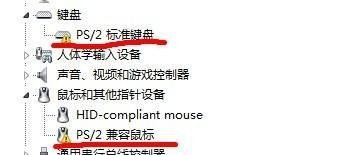
3、对于驱动损坏,可以下载“驱动精灵”或者“驱动人生”对损坏系统进行修复。
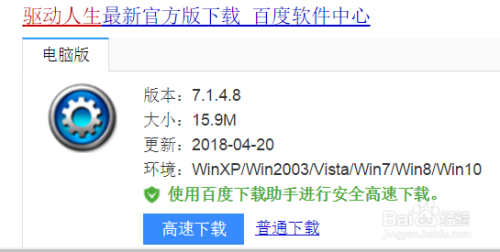
4、下载“驱动精灵”,打开首页,进行全面体检,更新硬件驱动前进行系统检测。
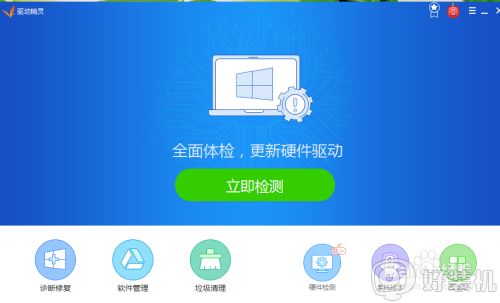
5、系统检测完成后,对相应驱动进行升级,诊断修复选项进行修复。
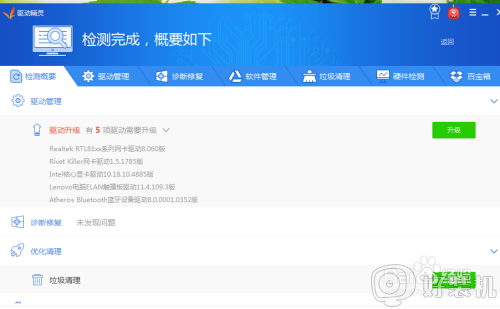
6、完成以上内容后,重新启动电脑,驱动已修复好,键盘可以用了。

关于有线键盘连接电脑没反应修复方法就和大家介绍到这里了,有遇到相同问题的用户可参考本文中介绍的步骤来进行修复,希望能够对大家有所帮助。
- 上一篇: 电脑多少位在哪里看 如何查看电脑是多少位
- 下一篇: 电脑声音太小了加满了就还是很小声解决方法
电脑外接键盘没反应如何解决 有线键盘连接电脑没反应怎么修复相关教程
- 无线键盘没反应怎么办 电脑无线键盘没反应修复方法
- 键盘全没反应了按什么键没有Fn 键盘全没反应了不能打字怎么恢复
- 键盘插电脑没反应怎么回事 电脑键盘插上去没反应了如何解决
- 电脑键盘为什么突然没反应 电脑键盘突然没反应的几种解决方法
- 电脑键盘没有反应怎么解决 键盘没反应的解决方法
- 微软surface键盘没反应怎么解决 微软surface键盘失灵按什么键恢复
- 按键盘没有反应什么原因 电脑键盘按键没反应三种原因和解决方法
- 笔记本键盘没反应为什么 笔记本电脑键盘没反应如何修复
- usb接口没有反应怎么回事 电脑usb接口没反应怎么解决
- 如何解决电脑键盘win键没反应 电脑键盘win键没反应三种解决方法
- 电脑无法播放mp4视频怎么办 电脑播放不了mp4格式视频如何解决
- 电脑文件如何彻底删除干净 电脑怎样彻底删除文件
- 电脑文件如何传到手机上面 怎么将电脑上的文件传到手机
- 电脑嗡嗡响声音很大怎么办 音箱电流声怎么消除嗡嗡声
- 电脑我的世界怎么下载?我的世界电脑版下载教程
- 电脑无法打开网页但是网络能用怎么回事 电脑有网但是打不开网页如何解决
热门推荐
电脑常见问题推荐
- 1 b660支持多少内存频率 b660主板支持内存频率多少
- 2 alt+tab不能直接切换怎么办 Alt+Tab不能正常切换窗口如何解决
- 3 vep格式用什么播放器 vep格式视频文件用什么软件打开
- 4 cad2022安装激活教程 cad2022如何安装并激活
- 5 电脑蓝屏无法正常启动怎么恢复?电脑蓝屏不能正常启动如何解决
- 6 nvidia geforce exerience出错怎么办 英伟达geforce experience错误代码如何解决
- 7 电脑为什么会自动安装一些垃圾软件 如何防止电脑自动安装流氓软件
- 8 creo3.0安装教程 creo3.0如何安装
- 9 cad左键选择不是矩形怎么办 CAD选择框不是矩形的解决方法
- 10 spooler服务自动关闭怎么办 Print Spooler服务总是自动停止如何处理
